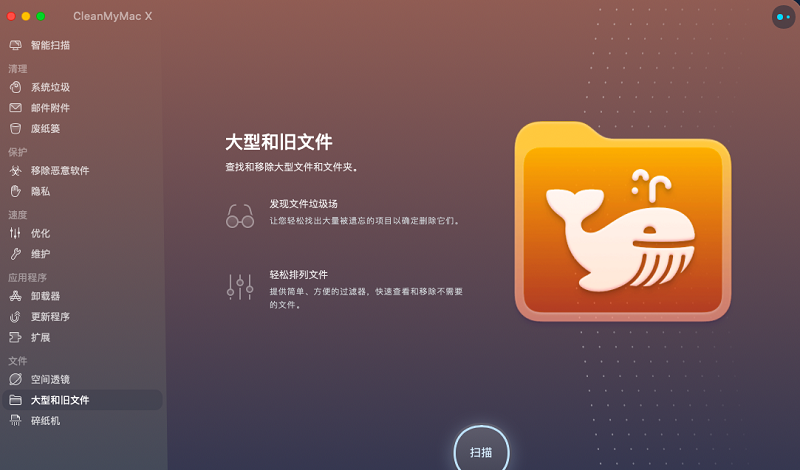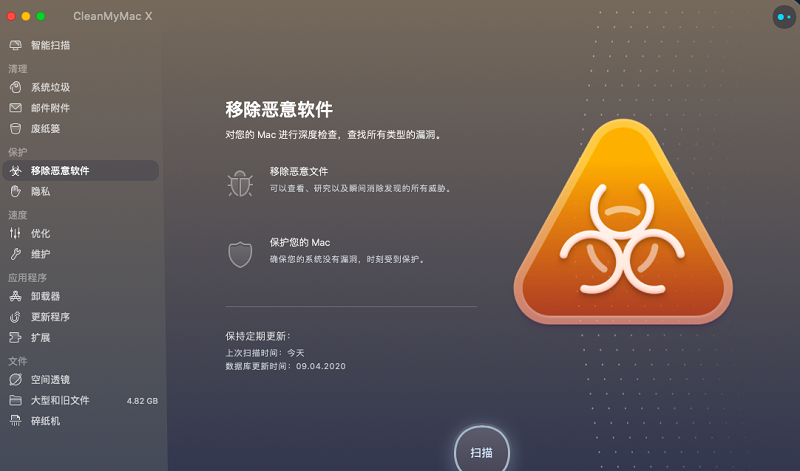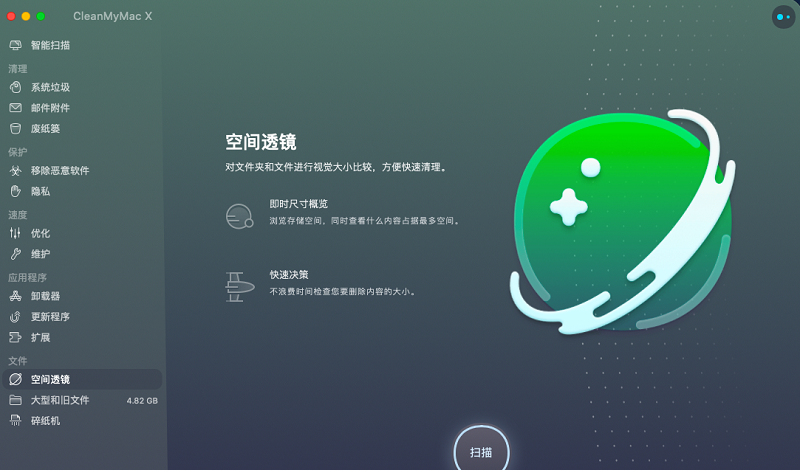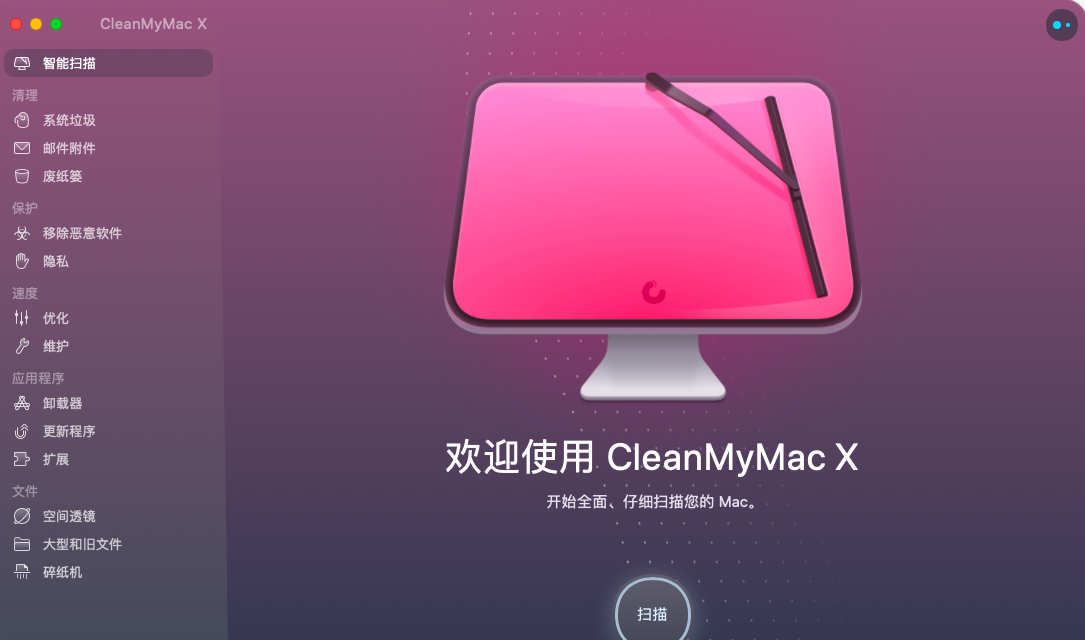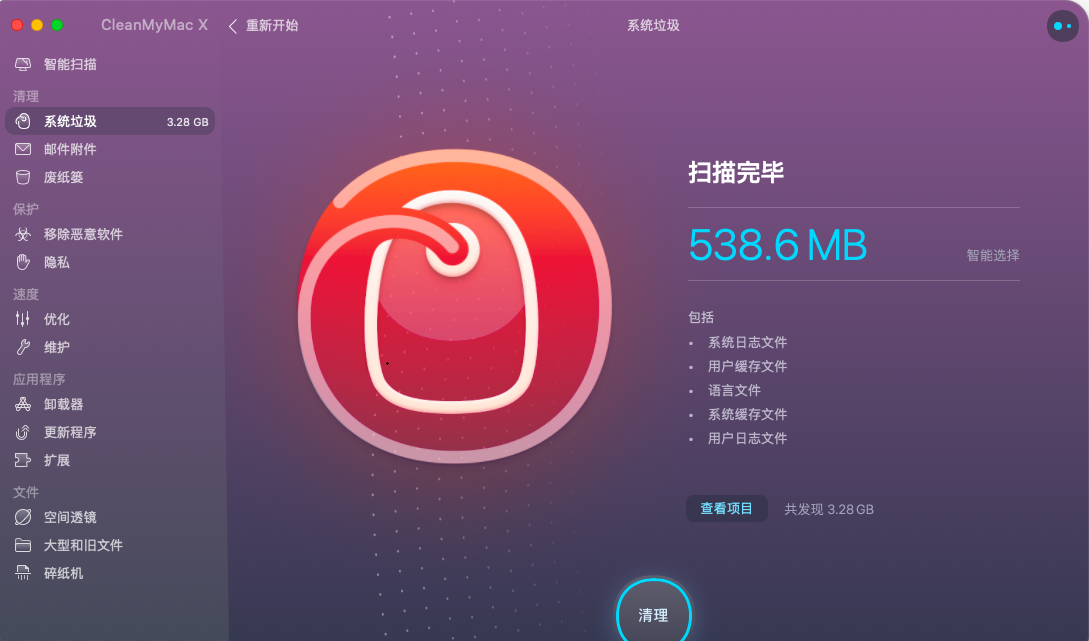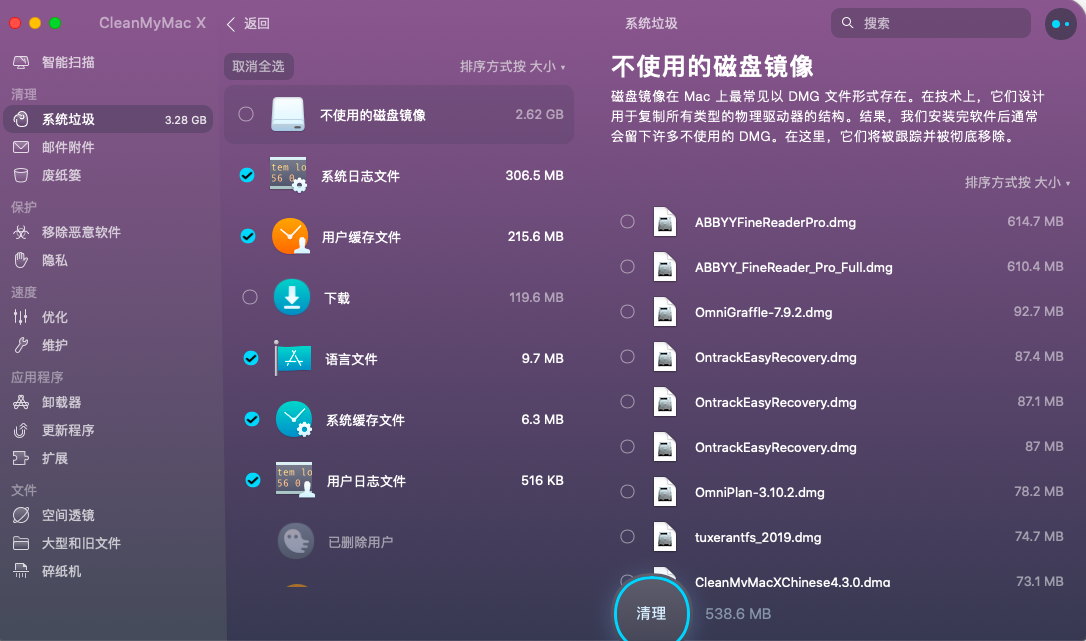清理系统垃圾
一、大型和旧文件的清理能够帮我们腾出更多空间
CleanMyMac可以帮我们监测出一些较大的和陈旧的文件,同时我们能够在Clean My Mac看到它们的信息,根据这些信息来回忆它的历史,并决定要不要清理。
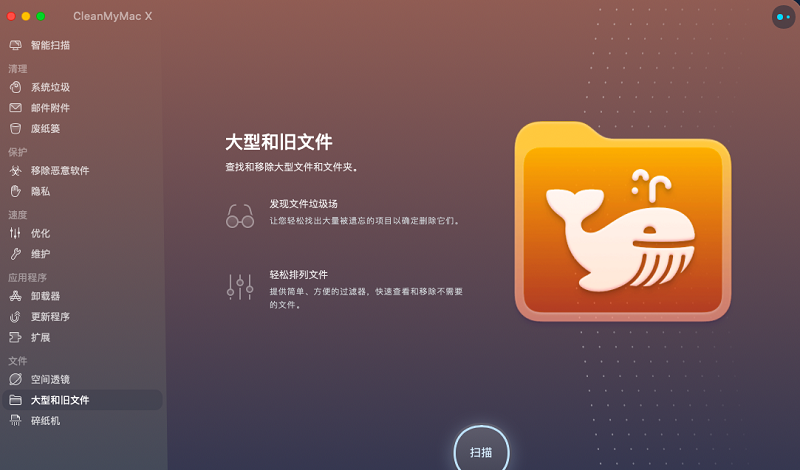
图1:大型和旧文件的清理

图2:扫描结果
二、恶意软件的完全移除才能保证Mac的健康
一些软件只要把它安装在Mac上就再也卸载不了,所以我们经常能在网上看到某某软件要怎样才能卸载。甚至有一些软件危害到Mac的安全,对于这些流氓软件、恶意软件,使用CleanMyMac就可以彻底根除。
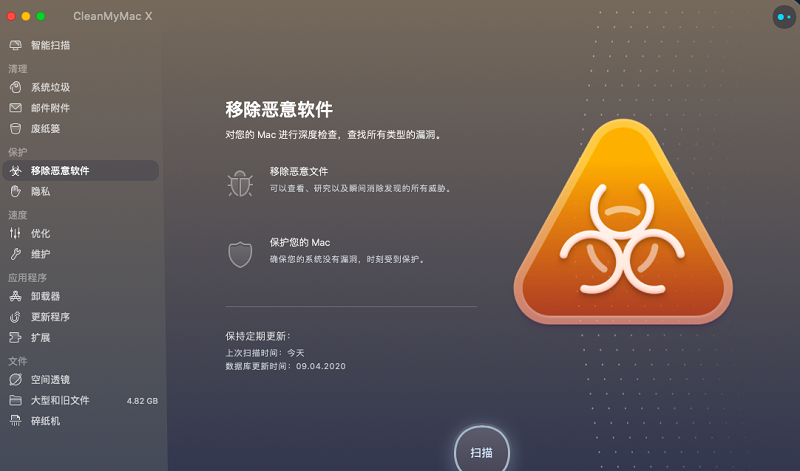
图3:移除恶意软件
CleanMyMac能够利用高端的算法对Mac进行全面且深刻的检查,查找所有会危害到Mac的漏洞。
三、空间透镜帮助找到清理点
电脑垃圾究竟有什么值得我们清理的呢?过时的备份文件、破碎的下载文件、旧安装包、ISO数据都是我想给Mac释放空间时第一时间想到的。
而大多数人不通过软件来清除这些垃圾是不能够做到完全清理干净的。这个难题由CleanMyMac来解决。空间透镜功能还能对文件夹和文件进行视觉大小比较,方便快速清理。有兴趣体验完全功能的小伙伴们可以正确获取CleanMyMac X激活密钥。
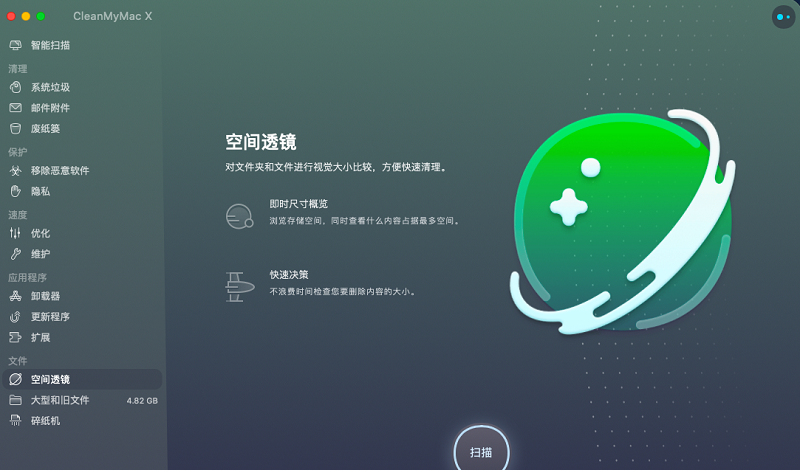
图4:空间透镜
 天极下载
天极下载